Giả sử trong trường hợp bạn muốn tạo một worksheet Excel mới sau đó copy dữ liệu từ worksheet Excel đã tồn tại sang Excel mới này. Tuy nhiên bạn không biết làm cách nào để sao chép dữ liệu. Trong bài viết dưới đây Quản trị mạng sẽ hướng dẫn bạn cách sao chép, di chuyển Worksheet trong Excel 2013.
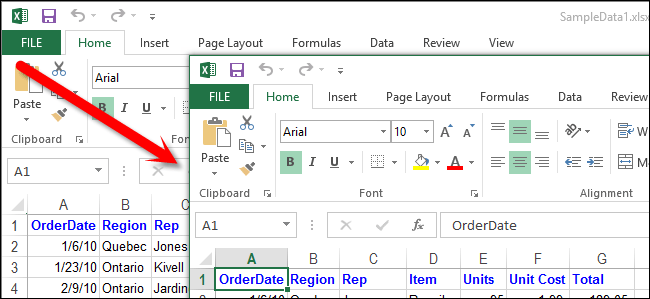
Để sao chép hoặc di chuyển worksheet trong Excel 2013, đầu tiên bạn chọn worksheet mà bạn muốn sao chép hoặc di chuyển, sau đó click chuột phải vào thẻ worksheet nằm ở dưới cửa sổ Excel. Một cửa sổ popup xuất hiện, trong cửa sổ popup này bạn chọn tùy chọn Move or Copy (di chuyển hoặc sao chép).
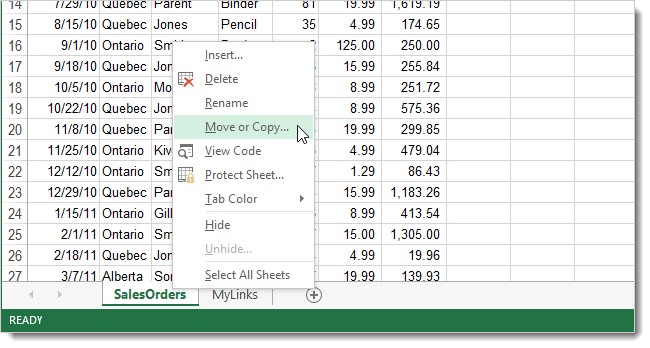
Lưu ý: Ngoài ra bạn cũng có thể thực hiện theo cách khác, sau khi chọn worksheet, trong thẻ Home trên thanh Ribbon, ở mục Cell bạn click vào Format. Lúc này trên màn hình xuất hiện menu dropdown (menu dạng thả) Organize Sheets, trong menu này bạn chọn tùy chọn Move or Copy Sheet.
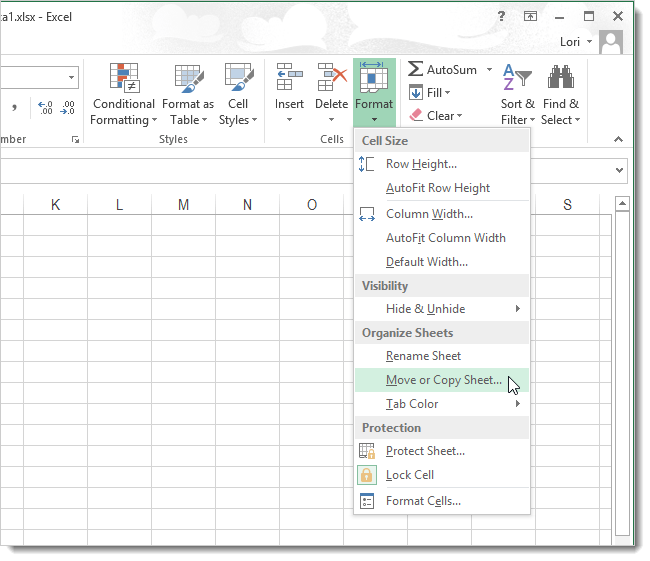
Trên màn hình hiển thị hộp thoại Move or Copy. Chọn Workbook mà bạn muốn di chuyển hoặc sao chép trong menu dropdown (menu dạng thả) To book. Bạn có thể lựa chọn Workbook hiện tại (theo mặc định), hoặc Workbook khác đang tồn tại hoặc có thể tạo một book mới có chứa worksheet mà bạn muốn sao chép hoặc di chuyển.
Nếu bạn di chuyển hoặc sao chép Worksheet hiện tại hoặc Worksheet đang tồn tại trên Workbook khác, bạn phải chọn Worksheet trước khi bạn tiến hành sao chép hoặc di chuyển Worksheet trong hộp thoại Before Sheet. Chọn chèn Worksheet sau khi tất cả Worksheet tồn tại trên Workbook.
Đánh tích vào hộp check box Create a copy nếu bạn muốn sao chép Worksheet và bỏ Worksheet gốc. Sau đó click OK.
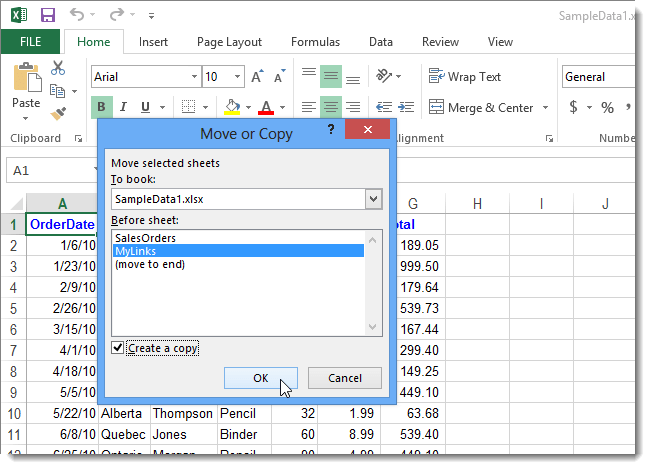
Nếu bạn sao chép Worksheet hiện tại hoặc Worksheet khác đang tồn tại, Worksheet mới được dán tuần tự vào cuối tên Worksheet để phân biệt với bản gốc.
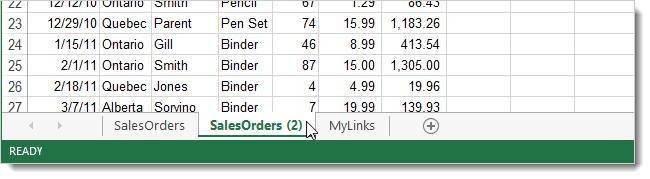
Để sao chép hoặc di chuyển Worksheet được chọn đến một Workbook mới, chọn (Workbook mới) từ menu To Book trong hộp thoại Move or Copy. Đánh tích vào hộp check box Create a copy một lần nữa. Tiếp theo Click OK.
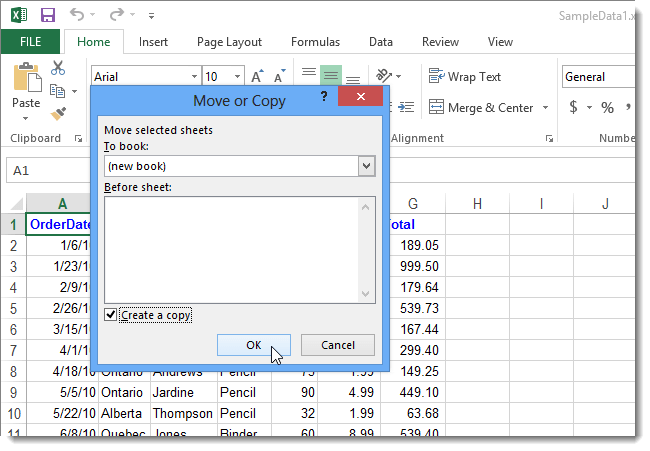
Một Workbook mới được tạo và Worksheet đã chọn được di chuyển hoặc sao chép vào tập tin mới.
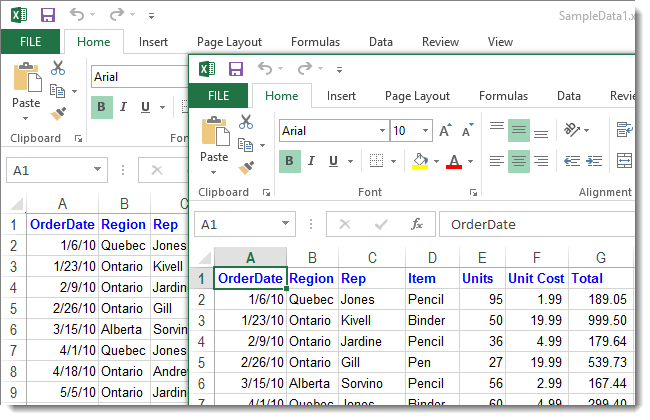
Ngoài ra bạn có thể sao chép Worksheet bằng cách nhấn và giữ phím Ctrl và kéo thẻ Worksheet đến vị trí mới. Nếu bạn muốn sao chép hoặc di chuyển Worksheet đến một Workbook mới, đầu tiên bạn phải tạo một Workbook mới. Worksheet sẽ được chèn sau khi mặc định Sheet 1.
Bạn có thể tham khảo thêm:
Tổng hợp - 38 phím tắt “vô giá” trong Microsoft Excel
MS Excel - 4 bước cơ bản để in trong văn bản Excel
10 cách khôi phục tập tin Excel bị lỗi
Chúc các bạn thành công!
 Công nghệ
Công nghệ  AI
AI  Windows
Windows  iPhone
iPhone  Android
Android  Học IT
Học IT  Download
Download  Tiện ích
Tiện ích  Khoa học
Khoa học  Game
Game  Làng CN
Làng CN  Ứng dụng
Ứng dụng 



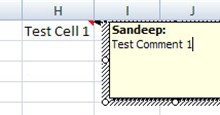














 Linux
Linux  Đồng hồ thông minh
Đồng hồ thông minh  macOS
macOS  Chụp ảnh - Quay phim
Chụp ảnh - Quay phim  Thủ thuật SEO
Thủ thuật SEO  Phần cứng
Phần cứng  Kiến thức cơ bản
Kiến thức cơ bản  Lập trình
Lập trình  Dịch vụ công trực tuyến
Dịch vụ công trực tuyến  Dịch vụ nhà mạng
Dịch vụ nhà mạng  Quiz công nghệ
Quiz công nghệ  Microsoft Word 2016
Microsoft Word 2016  Microsoft Word 2013
Microsoft Word 2013  Microsoft Word 2007
Microsoft Word 2007  Microsoft Excel 2019
Microsoft Excel 2019  Microsoft Excel 2016
Microsoft Excel 2016  Microsoft PowerPoint 2019
Microsoft PowerPoint 2019  Google Sheets
Google Sheets  Học Photoshop
Học Photoshop  Lập trình Scratch
Lập trình Scratch  Bootstrap
Bootstrap  Năng suất
Năng suất  Game - Trò chơi
Game - Trò chơi  Hệ thống
Hệ thống  Thiết kế & Đồ họa
Thiết kế & Đồ họa  Internet
Internet  Bảo mật, Antivirus
Bảo mật, Antivirus  Doanh nghiệp
Doanh nghiệp  Ảnh & Video
Ảnh & Video  Giải trí & Âm nhạc
Giải trí & Âm nhạc  Mạng xã hội
Mạng xã hội  Lập trình
Lập trình  Giáo dục - Học tập
Giáo dục - Học tập  Lối sống
Lối sống  Tài chính & Mua sắm
Tài chính & Mua sắm  AI Trí tuệ nhân tạo
AI Trí tuệ nhân tạo  ChatGPT
ChatGPT  Gemini
Gemini  Điện máy
Điện máy  Tivi
Tivi  Tủ lạnh
Tủ lạnh  Điều hòa
Điều hòa  Máy giặt
Máy giặt  Cuộc sống
Cuộc sống  TOP
TOP  Kỹ năng
Kỹ năng  Món ngon mỗi ngày
Món ngon mỗi ngày  Nuôi dạy con
Nuôi dạy con  Mẹo vặt
Mẹo vặt  Phim ảnh, Truyện
Phim ảnh, Truyện  Làm đẹp
Làm đẹp  DIY - Handmade
DIY - Handmade  Du lịch
Du lịch  Quà tặng
Quà tặng  Giải trí
Giải trí  Là gì?
Là gì?  Nhà đẹp
Nhà đẹp  Giáng sinh - Noel
Giáng sinh - Noel  Hướng dẫn
Hướng dẫn  Ô tô, Xe máy
Ô tô, Xe máy  Tấn công mạng
Tấn công mạng  Chuyện công nghệ
Chuyện công nghệ  Công nghệ mới
Công nghệ mới  Trí tuệ Thiên tài
Trí tuệ Thiên tài